蹺蹺板是我們每個小伙伴的校園回憶,還記得低年級的時候下課鈴聲一響,我們總三五成群,風風火火地沖去操場搶蹺蹺板玩嗎?隨著3DOne越來越多的融入到了我們的校園里,相信大家對三維建模和3D打印越發熟悉了,今天我們將手把手教大家制作大家最喜愛的蹺蹺板,還在等什么呢?

一.繪制底座。
1.選擇繪制平面,點擊草圖繪制,選擇正多邊形,輸入半徑100,邊數,角度-30,可得如圖:
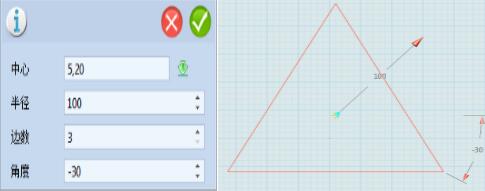
再選擇草圖編輯,點擊圓角,選擇三角形兩條腰,輸入半徑13,中鍵確定,可得:
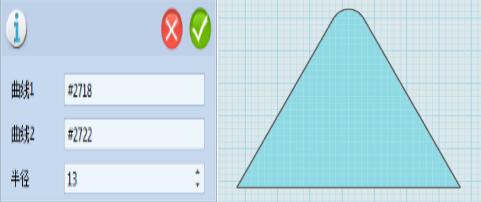
2.選擇特征造型,點擊拉伸,選擇先前繪制的造型,輸入拉伸高度10,可得:
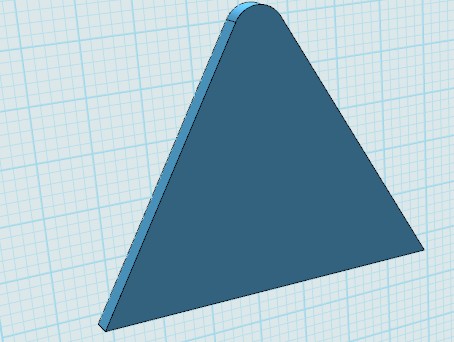
3.選擇繪制平面,點擊草圖繪制,選擇矩形,輸入如圖所示,長-173.205,高100,可得:
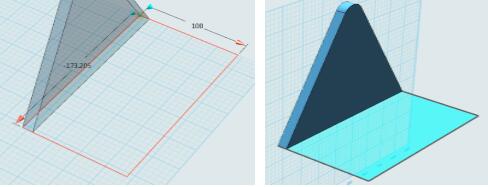
4.選擇特征造型,點擊拉伸,選擇繪制的矩形,輸入拉伸高度10,可得:
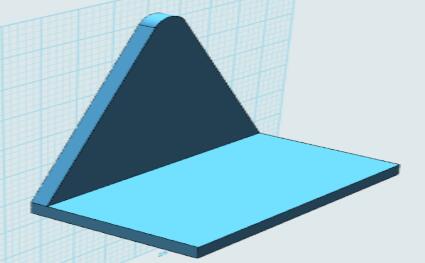
再選擇組合編輯,基體合并體分別任意選擇繪制的兩個造型,將其合并成一個造型,如圖:

5.選擇特征造型,點擊圓角,選擇邊,分別輸入半徑8和20,如圖所示,可得:
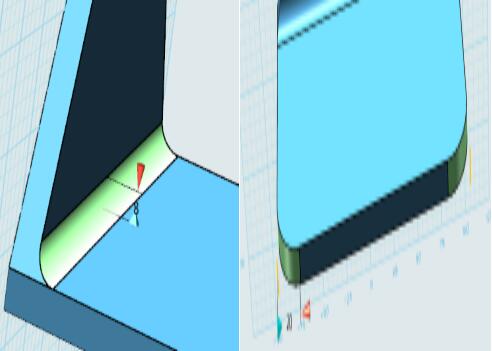
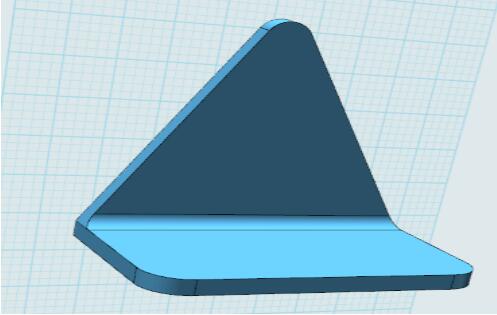
6.選擇基本實體,點擊圓柱體,中心選擇曲率中心,選擇圓弧邊,輸入半徑13,高度25,可得:
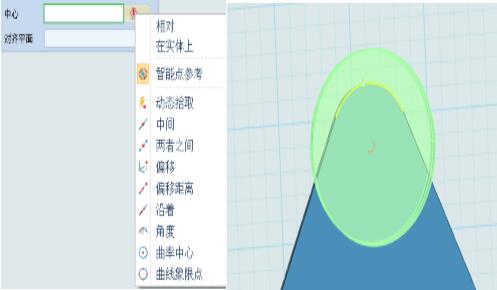
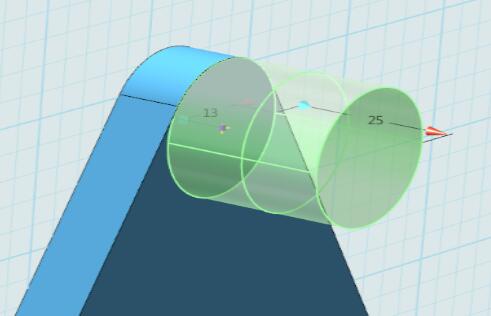
再選擇特征造型,點擊圓角,選擇邊,輸入半徑3,可得:
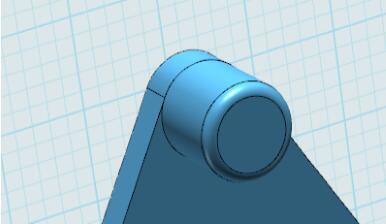
7.選擇繪制平面,點擊草圖繪制,選擇參照幾何體,選擇圓弧(如圖),再選擇直線,繪制水平直線長30,豎直直線長40,連接兩端點,中鍵確定可得:
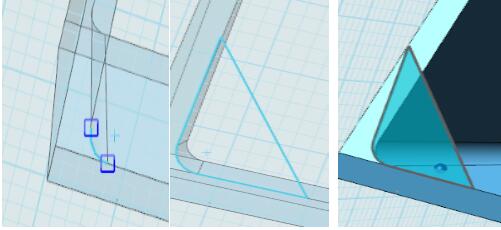
再選擇基本編輯,選擇移動,點擊動態移動,選擇先前繪制的草圖,選擇Z軸,輸入移動距離-80,可得:
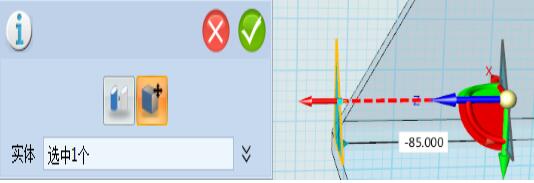
8.選擇特征造型,點擊拉伸,選擇先前繪制的造型,拉伸類型選擇對稱,輸入拉伸距離15,可得:
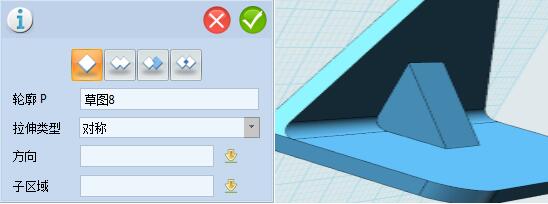
再選擇特征造型,點擊圓角,選擇邊,輸入半徑3,可得:

二.繪制杠桿。
1.選擇繪制平面,點擊草圖繪制,選擇圓形,點擊曲率中心,參考圓形繪制半徑為18的圓形,再選擇矩形,輸入點1,點2,可得
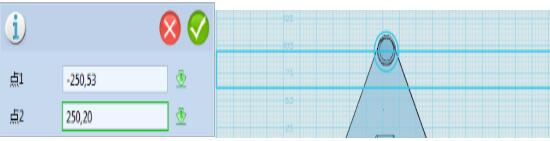
再選擇草圖繪制,點擊單擊修剪,修剪如圖,中鍵確定:
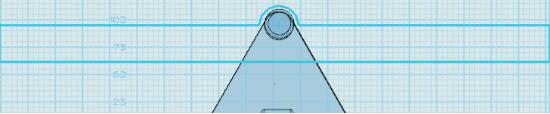
2.選擇特征造型,點擊拉伸,選擇先前繪制的造型,輸入拉伸距離13,可得:
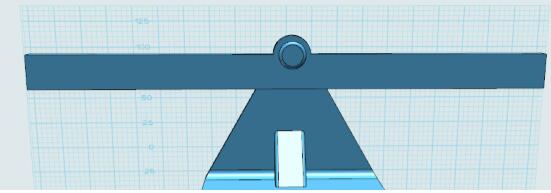
3.選擇繪制平面,點擊草圖繪制,選擇圓形,點擊曲率中心,輸入半徑13.5,可得:
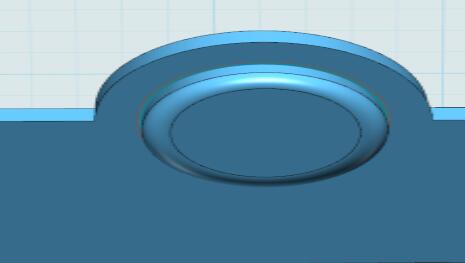
4.選擇特征造型,點擊拉伸,選擇先前繪制的圓形,選擇減運算,輸入拉伸距離-13,可得:
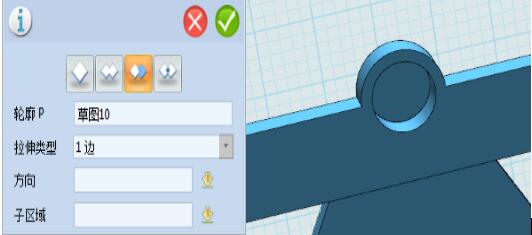
5.選擇繪制平面,選擇草圖繪制,點擊圓形,繪制兩個圓形,選擇曲率中心,分別輸入半徑18和13.1,再拉伸距離10,可得:
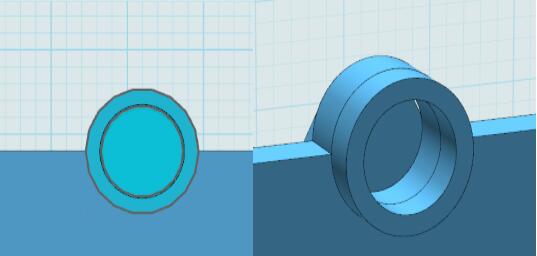
再選擇特征造型,選擇圓角,選擇邊,輸入半徑4.9,可得:

再使用組合編輯,選擇如圖,可得:
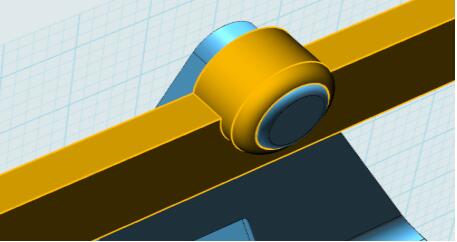
6.選擇繪制平面,點擊基本實體,選擇圓錐,輸入如圖,可得:
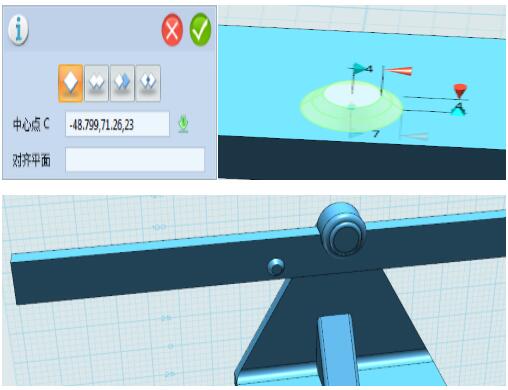
同理選擇圓柱,繪制兩個圓柱體,分別輸入如圖,半經4,高20和半徑5,高2 可得:
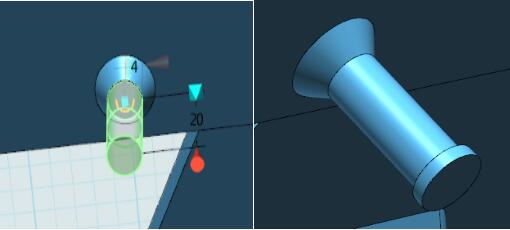
再選擇特征造型,點擊圓角,選擇圓柱上下兩條邊,輸入半徑1,可得:
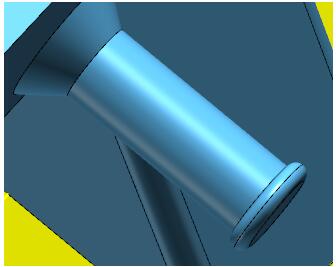
7.選擇基本編緝,點擊陣列,選擇先前繪制的實體,輸入如圖,數量10,長度190,可得:
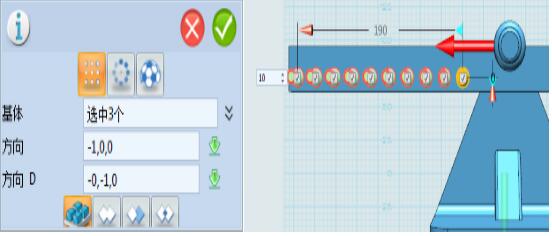
8.選擇基本編緝,選擇DE移動,選擇杠桿右邊平面,輸入距離14,可得:
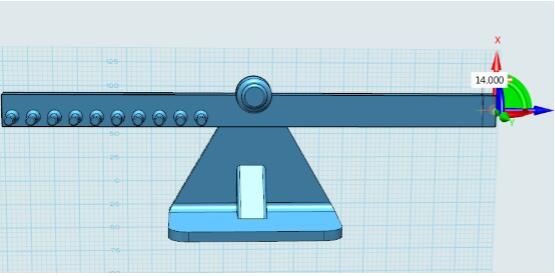
9. 選擇中間平面繪制,點擊草圖繪制,選擇矩形,任意繪制一個矩形處于中間位置,如圖:
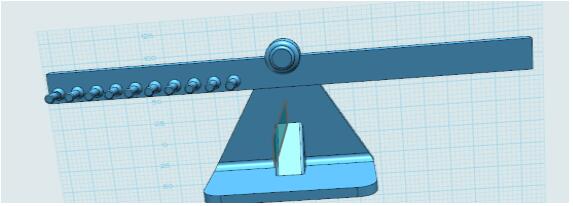
10.選擇基本編緝,點擊鏡像,實體選擇最右邊的造型,平面選擇剛繪制的平面,可得:

11.選擇基本編緝,點擊陣列,選擇鏡像所得的實體,輸入如圖,數量10,長度190,可得:
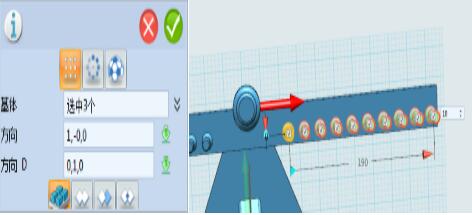
12.選擇繪制平面,點擊草圖繪制,點擊文字預制,輸入如圖,輸入文字1~10放置在圖示位置,可得:
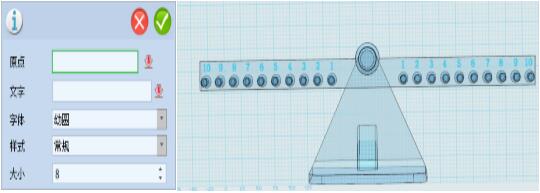
13.選擇特征造型,點擊拉伸,選擇繪制的文字,點擊拉伸距離2,可得:
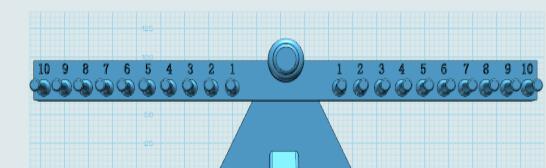
14.選擇繪制平面,點擊草圖繪制,選擇矩形,圓弧,通過以下參數繪制如圖,再點擊草圖編輯,單擊修剪,修剪可得:
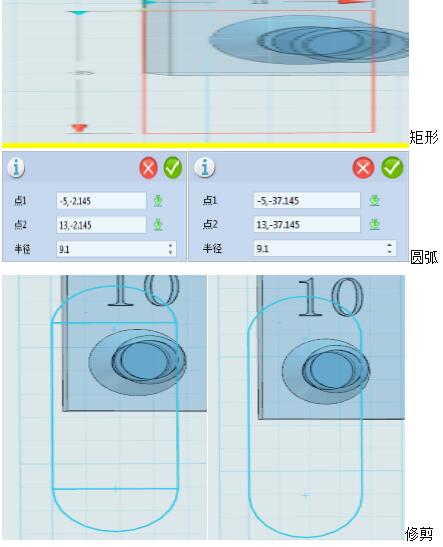
再選擇圓形,上下分別繪制半徑為5.5的圓形,可得:
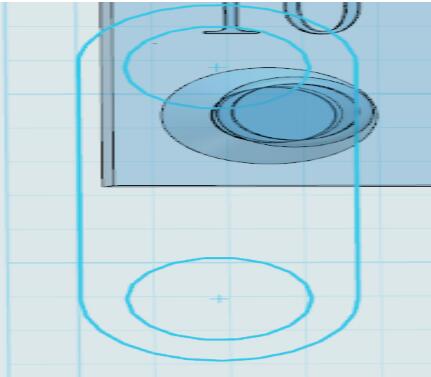
15.選擇特征造型,點擊拉伸,選擇先前繪制造型,輸入拉伸距離5,可得:

再選擇基本編緝,點擊移動,選擇動態移動移動到如圖位置:
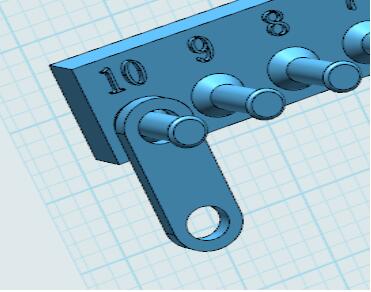
16.選擇基本編緝,點擊陣列,選擇先前繪制的造型,輸入如下數量2,距離分別為-319,21.1,42.1,可得:
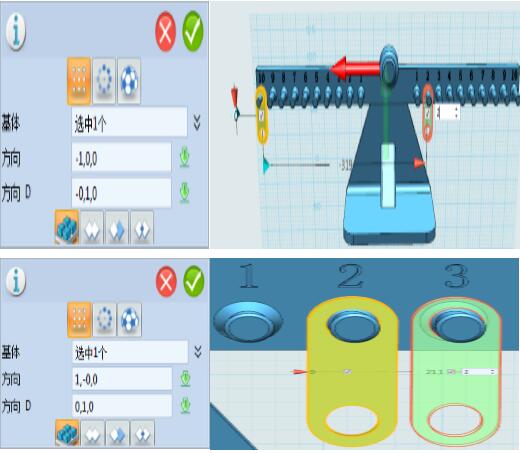
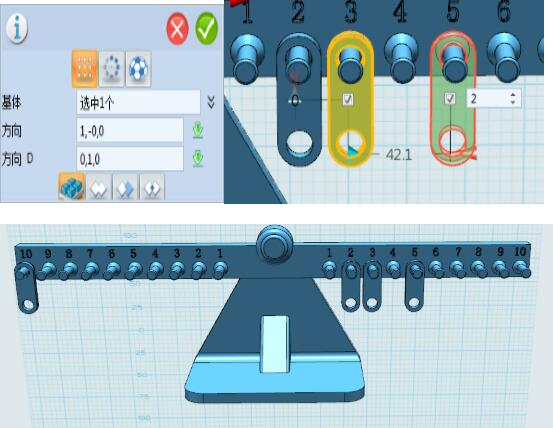
17.點擊材質渲染命令 ,添加自己喜歡的顏色,最終效果如圖所示:
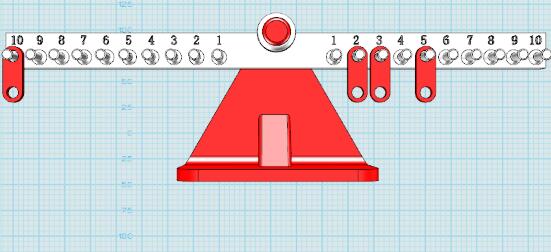
【數字蹺蹺板模型下載】http://www.i3done.com/model/58500.html#ad-image-0
3DOne免費下載及更多課程詳情:www.i3done.com

·數字化轉型正當時!中望+博超全國產電力行業解決方案助力行業創新發展2025-03-27
·中望隆迪落戶上海,開啟中國工業軟件產業升級新征程2025-03-25
·中望軟件2025經銷商大會圓滿召開,共繪工軟生態新藍圖2025-03-17
·中望CAx一體化技術研討會:助力四川工業,加速數字化轉型2024-09-20
·中望與江蘇省院達成戰略合作:以國產化方案助力建筑設計行業數字化升級2024-09-20
·中望在寧波舉辦CAx一體化技術研討會,助推浙江工業可持續創新2024-08-23
·聚焦區域發展獨特性,中望CAx一體化技術為貴州智能制造提供新動力2024-08-23
·ZWorld2024中望全球生態大會即將啟幕,誠邀您共襄盛舉2024-08-21
·玩趣3D:如何應用中望3D,快速設計基站天線傳動螺桿?2022-02-10
·趣玩3D:使用中望3D設計車頂帳篷,為戶外休閑增添新裝備2021-11-25
·現代與歷史的碰撞:阿根廷學生應用中望3D,技術重現達·芬奇“飛碟”坦克原型2021-09-26
·我的珠寶人生:西班牙設計師用中望3D設計華美珠寶2021-09-26
·9個小妙招,切換至中望CAD竟可以如此順暢快速 2021-09-06
·原來插頭是這樣設計的,看完你學會了嗎?2021-09-06
·玩趣3D:如何巧用中望3D 2022新功能,設計專屬相機?2021-08-10
·如何使用中望3D 2022的CAM方案加工塑膠模具2021-06-24
·如何用CAD繪制蝴蝶2023-03-03
·CAD顯示和隱藏滾動條2023-06-12
·CAD中不同的圖形選擇途徑(下)2017-08-01
·CAD崩潰但文件未保存的解決方法2017-11-17
·怎么用CAD畫手柄?2020-02-26
·CAD如何填充多邊形2017-05-11
·“Ctrl+0”怎么用?2020-02-26
·CAD中捕捉功能的用法2020-05-08

